win11右键拥有显示更多选项的功能,不过有的用户发现别人的电脑有,而自己的电脑却没有,所以想要知道win11显示更多选项怎么设置,用户们实际上可以通过下面的介绍来操作,其实方
win11右键拥有显示更多选项的功能,不过有的用户发现别人的电脑有,而自己的电脑却没有,所以想要知道win11显示更多选项怎么设置,用户们实际上可以通过下面的介绍来操作,其实方法特别简单哦。右键中一般集成的功能也不算多因此下面就给用户带来win11显示更多选项设置方法介绍的内容。
方法一:
1、我们可以在右键菜单中点击最下方的show more options

2、这样就能看到原版win10的右键菜单选项了。
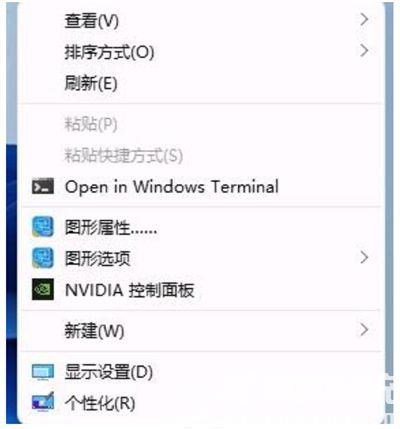
方法二:
1、方法一每次都要多点击一次,治标不治本,因此我们可以通过更改注册表的方式直接改回原版右键菜单。
2、首先按下键盘上的win+r快捷键组合调出运行。在运行中输入regedit,回车确定打开注册表编辑器。
3、在注册表编辑器中,定位到如下位置:HKEY_LOCAL_MACHINE\SYSTEM\CurrentControlSet\Control\FeatureManagement\Overrides\4
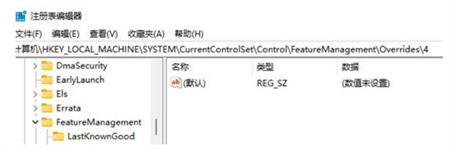
4、然后在其中新建一个名为586118283的项,如图所示。
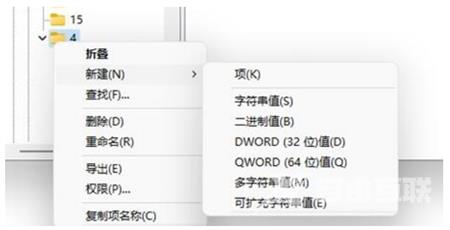
5、最后在其中新建5个DWORD值分别命名为EnabledState、EnabledStateOptions、Variant、VariantPayload、VariantPayloadKind然后数值根据图中数据进行设置。
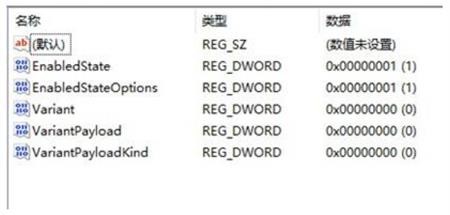
6、设置完成后重启电脑,我们就可以发现自己的win11右键菜单变回了原来的样子。

以上就是win11显示更多选项怎么设置的方法介绍了,希望能帮助到大家。
